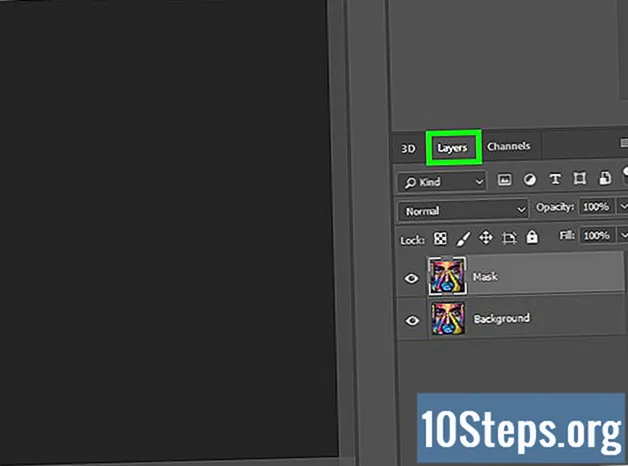
Contente
Outras SeçõesAs máscaras de luminosidade são realmente úteis quando você deseja fazer micro-ajustes no tom geral da fotografia. Mais frequentemente usado em fotografia de paisagem, você também pode usá-lo para retratos. Isso torna possível ajustar, individualmente, os realces, os meios-tons e as sombras da imagem.
Passos
Vou ao Canais depois de abrir sua imagem no Photoshop. Se você não encontrar, vá para Windows >> Canais. Isso o abrirá para que você possa ver.

Calma Ctrl e clique no canal RGB. Isso seleciona as partes mais brilhantes da imagem.
Clique no mascarar ícone para criar uma máscara e renomeá-la como Destaques.
Calma Ctrl e clique no canal RGB. Então aperte ⇧ ShiftCtrlEu para inverter.
Clique no ícone da máscara e renomeie-o Sombras.
pressione Ctrl e clique no luzes canal que você criou. pressione ⇧ ShiftCtrlAlt e clique no luzes canal novamente. Isso seleciona o Destaques mais brilhantes.
Clique no ícone da máscara para criar uma máscara e renomeá-la Destaques mais brilhantes.
pressione Ctrl e clique no Sombras canal que você criou. pressione ⇧ ShiftCtrlAlt e clique no Sombras canal novamente. Isso seleciona o Sombras mais escuras.
Clique no ícone da máscara para criar uma máscara e renomeá-la Sombras mais escuras.
pressione CtrlD para desmarcar tudo.
Certifique-se de que os olhos que você vê ao lado dos canais estejam apenas ao lado dos canais RGB. Clique no RGB canal.
pressione CtrlUMA para selecionar sua imagem inteira. Você ainda deve estar no Canais guia no Photoshop.
pressione CtrlAlt e clique no Destaques mais brilhantes.
pressione CtrlAlt e clique no Sombras mais escuras. Isso selecionará apenas seus meios-tons.
Crie uma máscara e renomeie-a Meios-tons. Isso deixará você com 5 máscaras para ajudá-lo a ajustar as cores de sua fotografia.
pressione Ctrl e clique no canal que contém a máscara que deseja usar.
Volte para o Camadas aba. Escolha o tipo de camada de ajuste que você gostaria de usar. A máscara que aparece com a camada de ajuste é a máscara que você usará para ajustar seus ajustes.
Perguntas e respostas da comunidade
Dicas
- Crie uma ação para simplificar seu fluxo de trabalho de edição.
- Se você criou uma máscara para partes de sua fotografia que não deseja alterar, basta pintar a cor apropriada (preto) nos locais que deseja manter inalterados.


